win8如何截屏 win8截屏的方法
发布时间:2017-07-04 14:42:01 浏览数:
今天给大家带来win8如何截屏,win8截屏的方法,让您轻松解决问题。
win8的改变实在是太大了,操作习惯与以前的各代产品风格迥异,这就导致了新用户很多常见的功能都不知道怎么使用,本文图文教你怎么在win8系统下给屏幕截图!具体方法如下:
解决方法1:
1在win8环境下,在你需要截屏的页面按下printscreen(PRTSC SYSRQ)快捷键,位置一般在键盘右上角一排,肯定都有的,可能字母不太一样。
 2
2在win8主页面下册空白处点击鼠标右键,下边条浮起,选择右侧的所有程序!
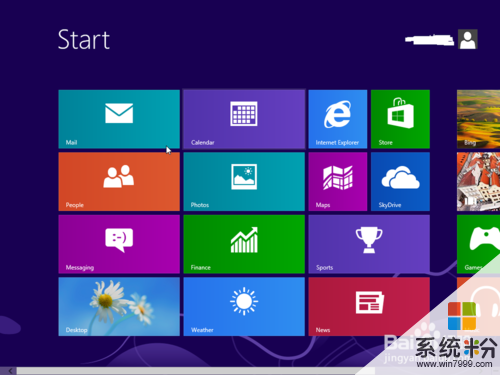 3
3进入所有程序列表,选择画图程序点击打开。
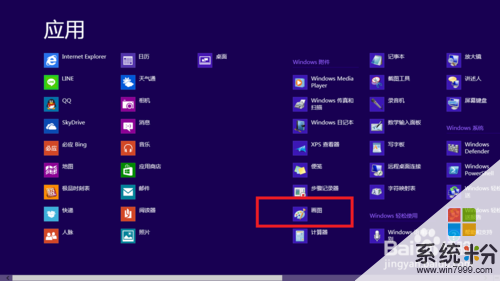 4
4在画图程序右键-粘贴!截图完成了。这点和win7和winxp是一样的
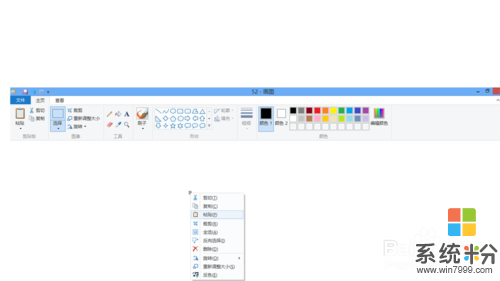 5
5选择你喜欢的位置和图片格式保存即可
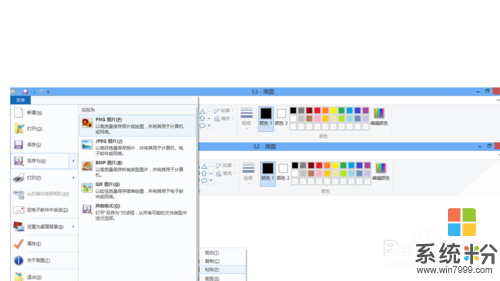
解决方法2:
1同时按下win键(窗口键)和“R”键,调出运行任务框。在任务框输入snippingTool,点击运行!
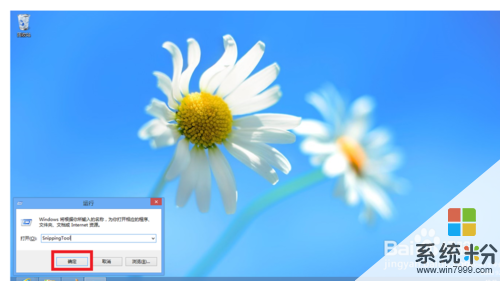 2
2系统启动自带的截图工具,如下图所示。
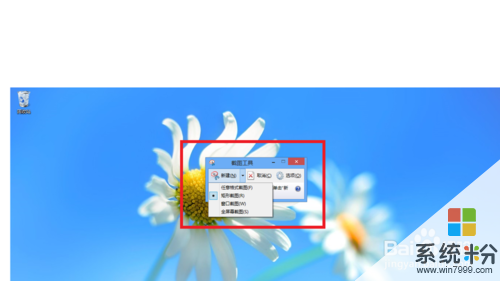 3
3点击新建按钮,选择你要截图的区域形状,直接用鼠标拉伸即可圈定截图区域。截图完成,截图区域进入工具页面内。
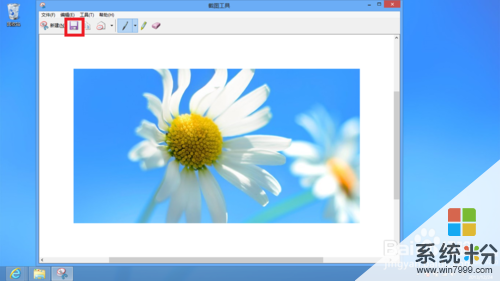 4
4点击保存按钮,选择你需要的格式完成截图!
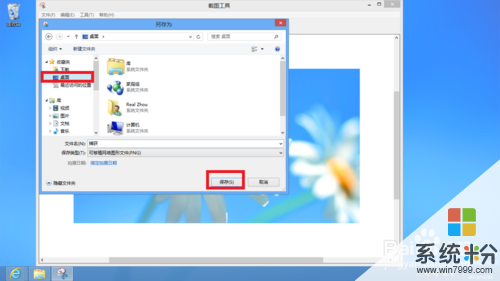
以上就是win8如何截屏,win8截屏的方法教程,希望本文中能帮您解决问题。